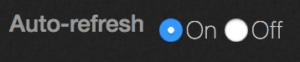Analítica: puntos calientes de rendimiento
Analytics - explorador de capacidad
Analytics: tendencias de capacidad
Analytics: análisis integrado
Analytics: puntos calientes de IOPS
Analítica: puntos calientes de rendimiento
Actividad analítica por ruta
Actividad analítica por cliente
Replicación continua
Configure la red para direcciones estáticas
Crear un clúster Qumulo en una Mac
Crear un clúster Qumulo en Windows
Crea una cuota
Crear una exportación NFS
Crear un recurso compartido SMB
Crear instantáneas con el panel de control de Qumulo
Apagado seguro
Scripting Qumulo con S3 a través de Minio
Analytics le permite identificar los puntos calientes de rendimiento en su sistema de almacenamiento.
1. En el tablero principal, apunte a Análisis y haga clic Puntos calientes de rendimiento.
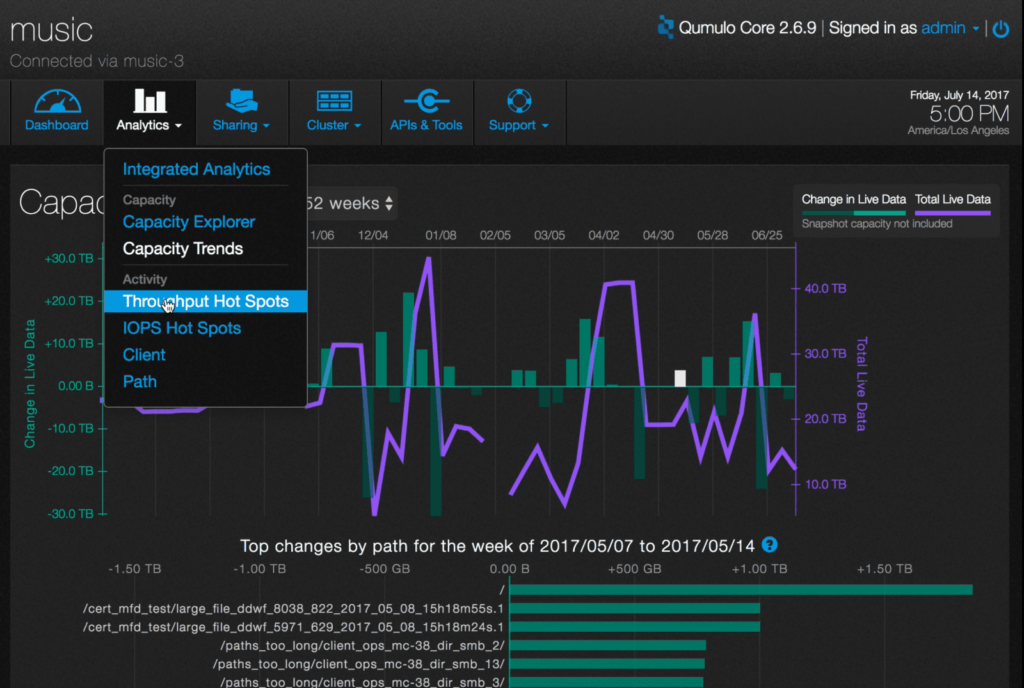
2. Verá un gráfico de los directorios más activos, en términos de rendimiento de ancho de banda, en el sistema de archivos.
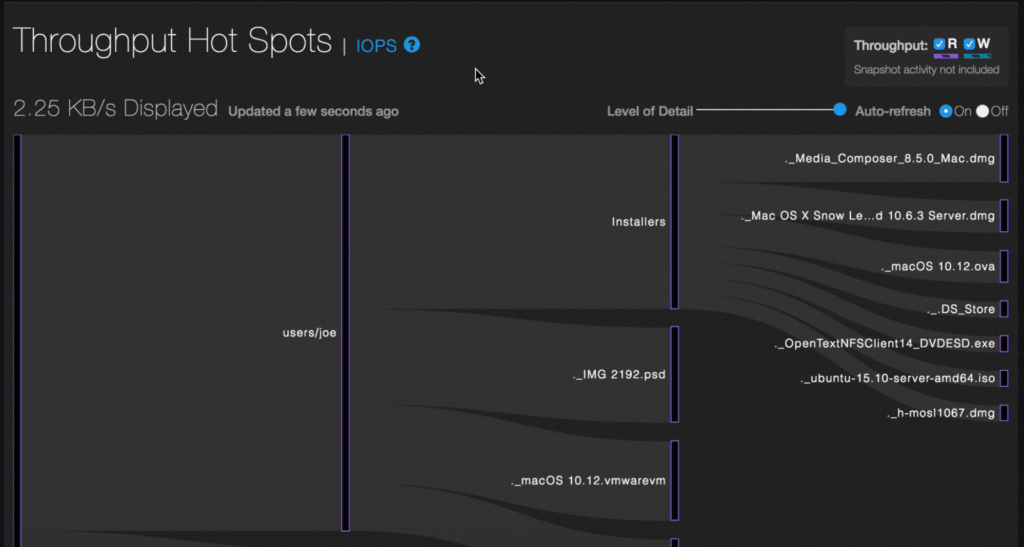
El gráfico muestra la actividad de lectura y / o escritura de los directorios más activos. La actividad de lectura está representada por barras de rayas violetas y la actividad de escritura está representada por barras de rayas verdes.
3. Puede ver solo la actividad de lectura o escritura desmarcando la casilla correspondiente en la parte superior derecha. En este ejemplo, ambas actividades están seleccionadas.
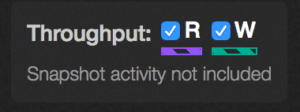
4. Para ver detalles adicionales sobre un directorio, pase el mouse sobre él.
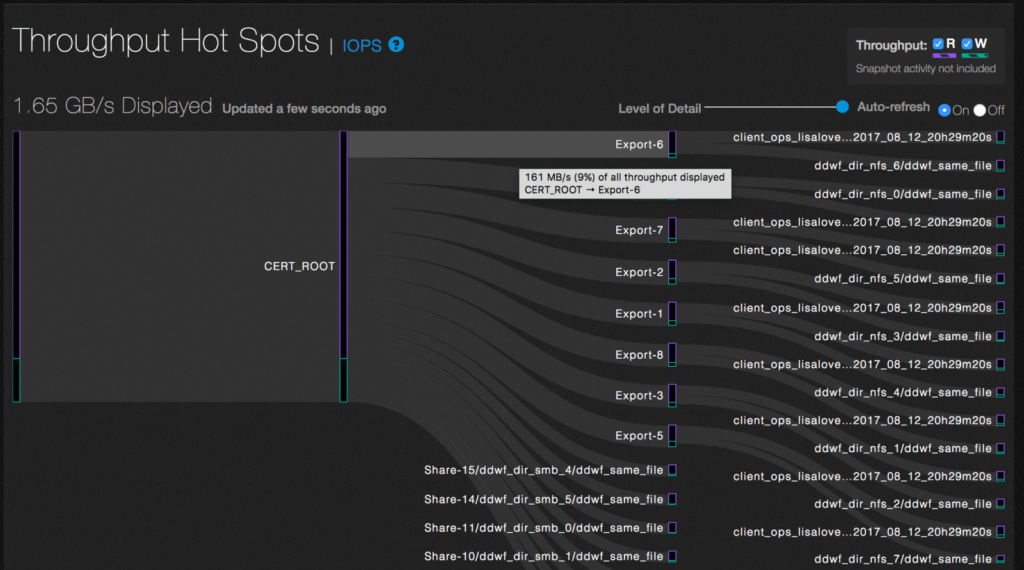
En este ejemplo, al pasar el ratón sobre / CERT_ROOT / Export-6 se muestra que representa el 9% (161 MB / s) del rendimiento total del sistema de archivos que se muestra.
5. Si el grupo está particularmente activo, puede ajustar el nivel de detalle con el control deslizante.
6. Para hacer una pausa en la pantalla, seleccione el botón de radio Actualización automática desactivada.